Iklan
 Siapa yang tidak menginginkan sedikit keajaiban dalam hidup? Selalu disambut. Meskipun saya bukan penyihir, saya tahu pasti ada aplikasi yang bisa membuat beberapa keajaiban pada foto Anda. Ya! Tidak ada hadiah untuk menebak - ini Photoshop. Artikel ini adalah tentang menambahkan keajaiban ke foto Anda, secara harfiah, menggunakan Photoshop Pelajari Pengeditan Foto di Photoshop: Dapatkan Dasar-Dasar dalam 1 JamPhotoshop adalah program yang menakutkan — tetapi hanya dengan satu jam, Anda dapat mempelajari semua dasar-dasarnya. Ambil foto yang ingin Anda edit, dan mari mulai! Baca lebih banyak dan beberapa debu peri! Berikut ini cara menggambar debu peri di Photoshop.
Siapa yang tidak menginginkan sedikit keajaiban dalam hidup? Selalu disambut. Meskipun saya bukan penyihir, saya tahu pasti ada aplikasi yang bisa membuat beberapa keajaiban pada foto Anda. Ya! Tidak ada hadiah untuk menebak - ini Photoshop. Artikel ini adalah tentang menambahkan keajaiban ke foto Anda, secara harfiah, menggunakan Photoshop Pelajari Pengeditan Foto di Photoshop: Dapatkan Dasar-Dasar dalam 1 JamPhotoshop adalah program yang menakutkan — tetapi hanya dengan satu jam, Anda dapat mempelajari semua dasar-dasarnya. Ambil foto yang ingin Anda edit, dan mari mulai! Baca lebih banyak dan beberapa debu peri! Berikut ini cara menggambar debu peri di Photoshop.
Buat dokumen baru, ukurannya tidak masalah, kami akan membuangnya nanti, pastikan latar belakangnya putih.
Kami akan membuat sikat baru dengan menggabungkan sikat yang ada yang ditawarkan Photoshop. Jadi silakan dan pilih alat kuas dari kotak alat. Di bilah opsi di bagian atas, klik panah tarik turun di sebelah bentuk kuas. Ini memungkinkan Anda memilih jenis kuas yang ingin Anda kerjakan. Saat kita menciptakan efek debu peri, bahan-bahan yang jelas akan menjadi bintang dan bintik bercahaya! Jadi, teruskan dan pilih bentuk kuas yang terlihat cocok dengan efeknya. Saya menggunakan sikat Star, sikat bulat lembut dan sikat Starburst.

Kuas bintang dan bulat dapat ditemukan di antara kuas default, Anda harus mengklik panah dan memilih kuas aneka untuk sampai ke kuas starburst. Selain itu Anda dapat menambahkan lebih banyak bintang dengan menggunakan alat bentuk kustom.
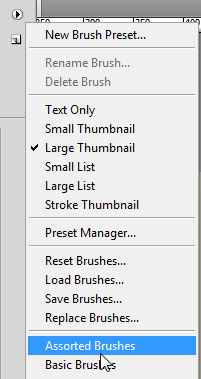
Cukup klik dua hingga tiga kali di tempat-tempat acak dengan masing-masing kuas / bentuk yang Anda pilih untuk digunakan. Cobalah untuk menahan klik yang cukup dekat satu sama lain dan cobalah untuk mengubah ukurannya. Meskipun kami akan membereskan ini dalam langkah-langkah selanjutnya, sedikit perencanaan tidak pernah sakit.
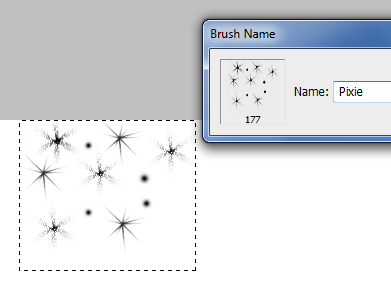
Selanjutnya, kita akan membuat sikat baru dari semi-mess yang baru saja kita buat. Pastikan latar belakangnya putih dan pergi ke Edit> Define brush preset. Beri nama sikat baru jika Anda mau dan klik OK.
Anda sekarang dapat menutup dokumen ini (tidak perlu menyimpan). Photoshop mengingat sikat yang baru saja Anda buat di berbagai dokumen. Sekarang saatnya memuat gambar yang ingin Anda tambahkan debu peri. Saya mendapatkan gambar ini dari Bursa Efek

Buat layer baru di atas gambar yang baru saja Anda buka. Sebut saja 'debu'. Pilih alat kuas dan pilih sikat yang baru saja Anda buat. Pilih putih sebagai warna latar depan.
Jika Anda mengklik dan menarik, dengan kata lain "melukis" dengan kuas yang Anda buat, Anda mungkin tidak mendapatkan apa yang ingin Anda capai. Kuas membutuhkan sedikit lebih banyak perhatian dan waktu untuk memanggil mesin kuas Photoshop yang kuat. Klik Jendela> Kuas atau tekan tombol F5 untuk sampai ke palet kuas.
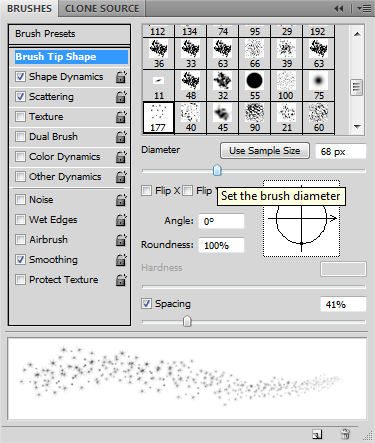
Tempatkan tanda centang pada Shape Dynamics dan hamburan. Sekarang klik pada dinamika Bentuk dan bermain-main dengan pengaturan. Saat Anda mengotak-atik pengaturan Photoshop akan memberikan Anda preview langsung dari apa yang akan terlihat seperti stroke brush. Ini pengaturan saya. Pastikan untuk mengatur kontrol memudar, ini akan memberi Anda sapuan debu ajaib yang bagus ketika Anda melukis stroke pada gambar Anda.
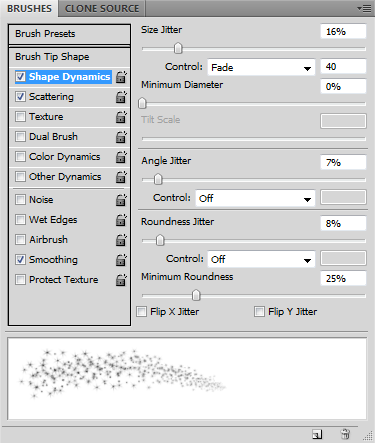
Selanjutnya klik pada hamburan dan bermain dengan slider sampai Anda mendapatkan apa yang Anda cari. Ini pengaturan saya. Pengaturan akan tergantung pada jenis gambar yang Anda gunakan. Jika gambar memiliki beberapa aksi, Anda ingin efek fading, jika lebih merupakan potret depan Anda mungkin ingin menaburkan debu di seluruh bagian daripada langkah terus menerus. Semua itu bisa dilakukan dari sini dengan bermain-main dengan slider.
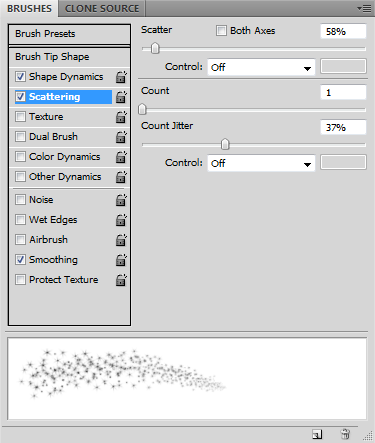
Setelah pengaturan selesai, cat stroke pada layer baru. Anda dapat menambahkan cahaya untuk menambahkan sentuhan akhir. Klik dua kali pada lapisan debu dan periksa Outer Glow dari dialog Layer Styles yang terbuka. Pilih warna cahaya dan ukurannya. Anda dapat menurunkan opacity pengisi untuk membiarkan beberapa gambar latar belakang terlihat melalui debu, sambil tetap mempertahankan cahaya buram. Inilah hasil akhirnya:

Bagaimana Anda menemukan tutorial itu. Bukankah mudah untuk menambahkan sedikit efek debu peri ke dalam foto Anda? Beri tahu kami bagaimana foto Anda!
Saya Varun Kashyap dari India. Saya bersemangat tentang Komputer, Pemrograman, Internet dan Teknologi yang mendorongnya. Saya suka pemrograman dan sering saya mengerjakan proyek di Jawa, PHP, AJAX dll.
